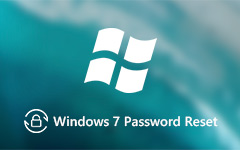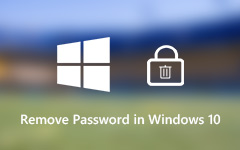Hur man låser upp en Windows Surface Tablet | 2 effektiva lösningar
Surface Pro, en kompakt 2-i-1-enhet från Microsoft, har revolutionerat vårt arbete och lek. Genom att kombinera en surfplattas portabilitet med en bärbar dators funktionalitet är den en favorit bland proffs. Men vad händer när du blir utelåst från din Surface Pro på grund av ett glömt lösenord? Oroa dig inte! Den här omfattande guiden kommer att reda ut hemligheterna med att låsa upp din Surface Pro utan lösenord. Oavsett om du har tappat bort dina referenser eller bara letar efter en mer bekväm inloggningsmetod, har vi dig täckt. Vi kommer att utforska olika tekniker, från fabriksåterställning till att använda ett professionellt upplåsningsverktyg. Dessutom ger det här inlägget detaljerade instruktioner och tips för att återfå åtkomst till din Surface Pro. Så fortsätt att scrolla ner och lär dig hur man låser upp Microsoft Surface!
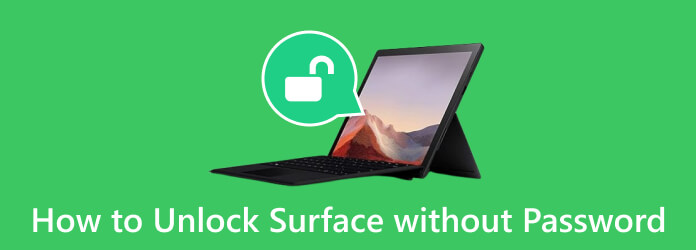
Del 1. Hur man låser upp en Surface Tablet med fabriksåterställning
Att öppna en låst Surface-surfplatta med en fabriksåterställning är ett drastiskt steg. Ändå kan det vara nödvändigt om du har uttömt alla andra alternativ och är utestängd från din enhet. En fabriksåterställning raderar all data på din Surface-surfplatta, så se till att du har säkerhetskopierat alla viktiga filer innan du fortsätter. Här är en steg-för-steg-guide om hur du låser upp skärmen på Surface Pro genom en fabriksåterställning:
steg 1Starta din enhet för att påbörja processen. Från inloggningsskärmen för Windows, leta upp och klicka på Effekt ikonen i det nedre högra avsnittet. Håll ned knappen medan du gör detta shift på tangentbordet och bocka Omstart.
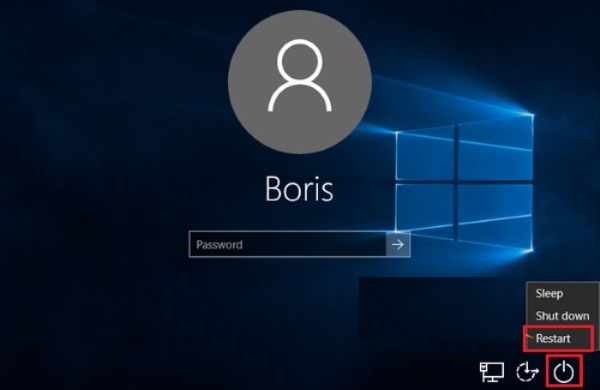
steg 2Om din Surface Pro-surfplatta saknar ett fysiskt tangentbord kan du fortfarande använda den shift nyckel. Gå sedan till Skärmtangentbord funktionen på Hjälpmedels på inloggningsskärmen.
steg 3När din Surface Pro startar om kommer du att stöta på en skärm som visar flera alternativ. Klicka på felsöka alternativ och välj Återställ datorn för att låsa upp den utan lösenord.
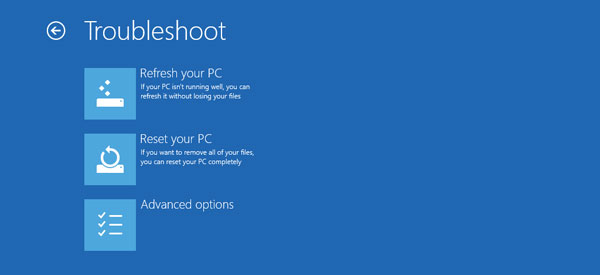
Del 2. Hur man återställer lösenordet för att låsa upp Microsoft Surface
Ett annat alternativ för att låsa upp Surface Pro utan lösenord är Tipard Windows Password Reset. Det är ett välkänt upplåsningsverktyg med två bekväma återställningsmetoder tillgängliga. Du kan till exempel skapa en lösenordsåterställning på en DVD/CD och en USB-flashenhet, anpassad efter dina preferenser och maskinvarutillgänglighet. Dessutom är detta robusta verktyg kompatibelt med alla de senaste Windows-operativsystemen. Dessa inkluderar Windows 10, Windows 8.1 och Windows 7, vilket säkerställer att det kan hjälpa ett brett spektrum av användare.
Dessutom stöder programvaran olika hårddiskar, såsom IDE, SATA, SAS, 1394, med mera. Detta gör den anpassningsbar till olika datorkonfigurationer. Se ändå till att din Surface Pro körs med en Intel-processor, eftersom programvaran endast stöder denna processor.
steg 1Installera Surface Pro Unlocker
För det första steget, lokalisera Gratis nedladdning knappen nedanför och klicka på den för att spara verktygets installationsprogram på en annan tillgänglig dator. Efter ett tag, kör installationsprogrammet och följ guiden i dialogrutan för att hålla programvaran komplett.
steg 2Bränn lösenordsåterställning
När du har installerat Surface Pro-upplåsaren, använd din favoritdisk, som en CD-, DVD- eller USB-enhet, och sätt in den i datorn. Välj sedan den matchande Windows-startskivan från verktygets gränssnitt och vänta på att bränningsprocessen ska avslutas. När det är slut tar du bort disken och fortsätter nedan.
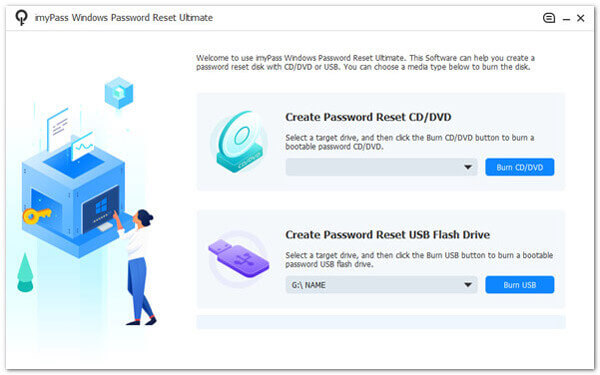
steg 3Sätt in disk i Surface Pro
Sätt i skivan i din låsta Surface-enhet. Du måste initiera startprocessen på din Surface med den disk du har förberett. För att åstadkomma detta, följ detta, stäng av din enhet. Tryck sedan på och håll ned volym Ner och Effekt knapparna samtidigt. Din enhet bör initiera startsekvensen från disken efter att ha valt det matchade alternativet från Startmenyn.
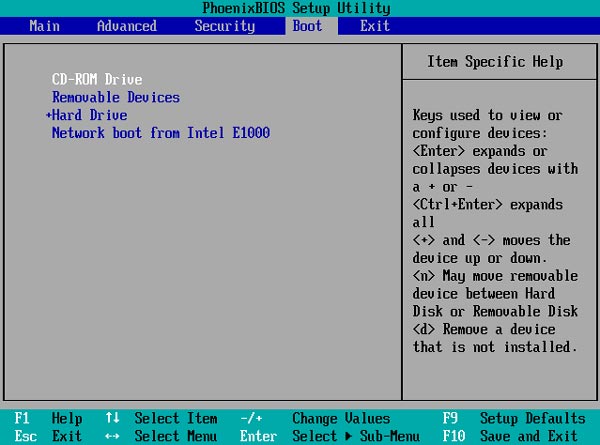
steg 4Återställ lösenordet för Surface Pro
Efter en lyckad start från disken kommer du att se en lista över länkade konton. Så välj det konto som du vill återställa lösenordet för. Du kan återställa eller ta bort Windows-lösenordet därifrån genom att klicka på Återställ lösenord knappen för att börja hur man återställer en bärbar dator processen.
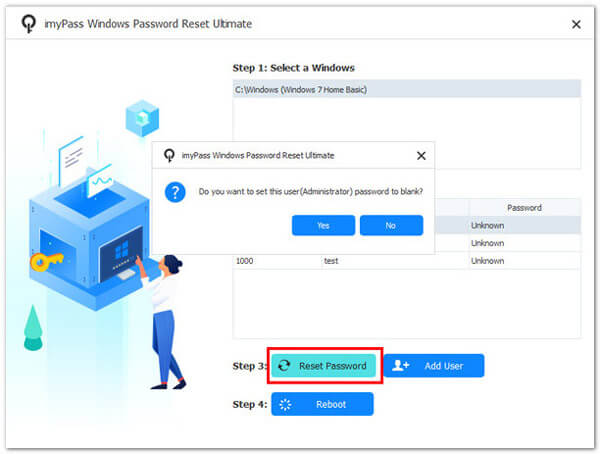
steg 5Starta om Surface Pro och Access Data
För det sista steget, starta om Surface Pro. När den väl har öppnats kan du komma åt den utan lösenord. Du kan navigera till dina filer och se att all data inte går förlorad. Så låser du upp Surface Pro 4 utan tangentbord.
Bonustips: Komplett översikt över Microsoft Surface
Microsoft Surface Pro, som först introducerades 2013, markerade ett revolutionerande skifte inom bärbar datoranvändning. Utvecklingen från den tidigare Microsoft Surface RT etablerade sig som en ledande 2-i-1 tablet-laptop hybrid. Under åren har efterföljande generationer sett design-, prestanda- och mjukvaruförbättringar, vilket befäst dess status som ett mångsidigt verktyg för proffs och kreativa.
Övriga funktioner:
- • Den kan sömlöst växla mellan surfplatta och bärbar dator.
- • Enheten har skarpa bilder och pekskärmsfunktioner för detaljerat arbete.
- • Den är tillförlitlig för exakt anteckning och ritning med en lyhörd penna.
- • Surface Pro stöder konfigurationer, inklusive Intel-processorer som tillgodoser olika datorbehov.
Del 3. Vanliga frågor om att låsa upp Microsoft Surface
Finns det något sätt att låsa upp en Microsoft Surface Pro utan att förlora data?
Att låsa upp en Microsoft Surface Pro utan lösenord innebär vanligtvis en viss dataförlust. Du kan dock minimera dataförlusten genom att använda en upplåsning från tredje part eller genom att söka professionell hjälp. Det är viktigt att regelbundet säkerhetskopiera dina data för att förhindra betydande förlust i händelse av ett glömt lösenord.
Kan jag låsa upp min Surface med ett fingeravtryck?
Många Surface-modeller erbjuder avancerade biometriska autentiseringsalternativ, som ansiktsigenkänning eller fingeravtrycksläsare. Dessa banbrytande funktioner ger säkerhet och användarbekvämlighet, så att du kan låsa upp din Surface. Men om du inte har ställt in dessa funktioner kan du inte använda dem för att låsa upp din enhet när du glömmer ditt lösenord.
Vad ska jag göra om jag är utestängd från min Surface utan alternativ för lösenordsåterställning?
I sådana fall kan du behöva göra en fabriksåterställning, vilket eliminerar all data på din enhet, inklusive lösenordet. Så se till att du alltid har säkerhetskopior av dina filer för att undvika att förlora dem om du behöver använda den här metoden.
Hur låser man upp Surface utan internetanslutning för en lösenordsåterställning?
Vissa metoder för återställning av lösenord kanske bara är tillgängliga med en internetanslutning. Se i sådana fall till att din enhet är ansluten till internet eller överväg andra upplåsningsalternativ.
Är det möjligt att låsa upp en stulen eller borttappad ytenhet?
Microsoft erbjuder funktioner som Hitta min enhet för att lokalisera, låsa eller radera din Surface på distans. Du kan också lära dig hur man fabriksåterställer Windows 7 om din Surface-enhet är på Windows 7. Det kan dock vara olagligt att lära sig hur man låser upp en bärbar Microsoft Surface-dator utan korrekt ägande och auktorisation.
Slutsats
Efter att ha känt till alla detaljer du behöver veta för att låsa upp en Surface Pro utan lösenord är det dags för dig att bestämma vilket som passar dina behov. Den här artikeln har levererat värdefulla insikter som täcker olika upplåsningsmetoder. Vi har utforskat lösningar som passar dina behov. Alla tips är väl sammanställda, från fabriksåterställning till att använda professionell upplåsningsprogramvara. Dessutom är det viktigt att förstå de fullständiga detaljerna om din Surface Pro, dess hårdvara och säkerhetsfunktioner för effektiv felsökning. Med denna kunskap är du väl rustad att hantera alla situationer som kräver upplåsning. Som sagt, det finns inga fler frågor om hur låser jag upp min yta utan lösenordet?